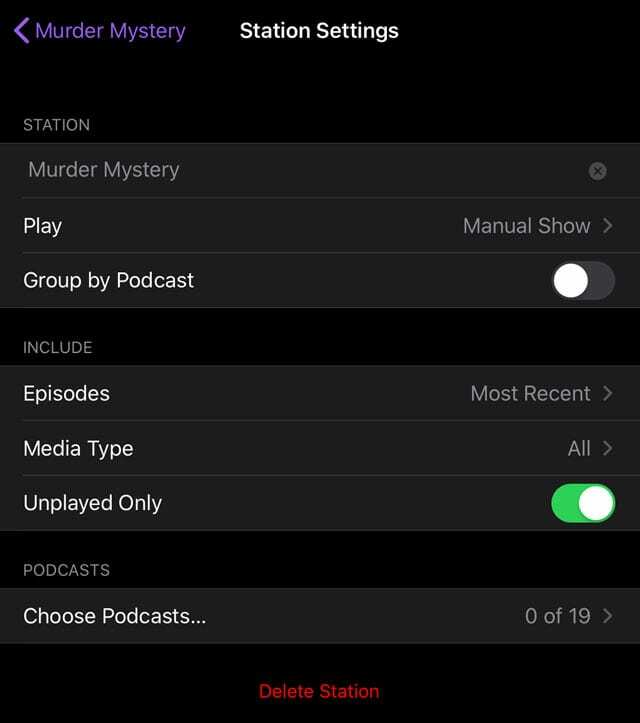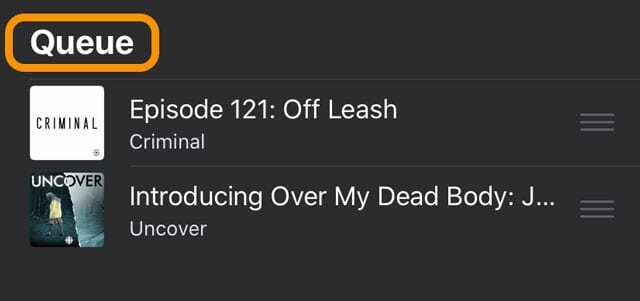Kas soovite, et teie rakendus Podcasts jätkaks teie esitusloendi esitamist (järgmises järjekorras)? Kas leiate, et kui üks episood lõpeb, ei käivitu järgmine automaatselt ja selle asemel Podcastid lihtsalt peatuvad?
Kui Apple Podcasti rakenduse täielikult ümber kujundas iOS 11, põhjustas see Podcastide rakenduse uus versioon hulga probleeme ja kasutajate kaebusi, mis jätkuvad iOS-i uusima versiooni iOS 13 ja esimese iPadi jaoks mõeldud iPadOS-i puhul. Paljud rakenduse Podcasts kuulajad ei saanud oma taskuhäälingusaateid pidevalt esitama panna!
Sisu
- Seotud lugemine
-
Kuidas panna rakendus Podcast podcastide pidevaks esitamiseks
- Kontrollige rakenduse Podcast seadeid
-
Kuidas luua taskuhäälingusaatejaama rakenduses Podcasts
- Looge Podcast App Station
- Valige jaama seaded
- Podcasti rakenduse jaama kustutamine
- Jaamad on teie rakenduse Podcasts esitusloendid
- Kas te ei soovi konkreetseid jaamu luua? Pidevaks taasesituseks kasutage järgmist järjekorda
- Kas pidev taasesitus ei tööta teie iPhone'i, iPadi või iPodi rakenduses Podcasts?
-
Otsige üles mõni muu Podcasti rakendus
- Seonduvad postitused:
Seotud lugemine
- Kuidas hallata järgmist järjekorda Podcasti rakenduses operatsioonisüsteemides iPadOS ja iOS 13–11
- Uus taskuhäälingusaadete rakendus MacOS Catalinas. Siin on see, mida peaksite teadma
- Apple Watchi muusika või taskuhäälingusaated ei tööta, kuidas parandada
- Rakenduste lahing: pilves vs taskuülekanded vs taskuhäälingusaated
- Apple Podcasti rakenduse kohandamine ja kasutamine operatsioonisüsteemides iOS 13–11
Kuidas panna rakendus Podcast podcastide pidevaks esitamiseks
Vanasti (iOS 10 ja vanemad) esitas iOS-i rakendus Podcasts automaatselt järgmise taskuhäälingusaate episoodi pärast praeguse jao lõppu. Uuendatud rakendusega Podcasts operatsioonisüsteemis iOS 11+ muutis Apple pideva taasesituse vaikeseadeid.
Esmalt kontrollige Podcasti rakenduse sätteid ja veenduge, et funktsioon on lubatud.
Kontrollige rakenduse Podcast seadeid
- Avatud Seaded > Netisaated
- Kerige alla kuni Podcasti seaded
- Lülitage sisse Pidev taasesitus

See funktsioon mängib automaatselt järgmist taskuhäälingusaate episoodi Järgmises järjekorras üles.
Kuidas luua taskuhäälingusaatejaama rakenduses Podcasts
Apple'i rakenduses Podcasts toimivad jaamad nagu esitusloendid. Jaama loomisel loote sisuliselt isikupärastatud raadiojaama, kus saate oma lemmikpodcastid ühes kohas.
Jaamade abil on lihtne korraldada ja sorteerida kõiki oma taskuhäälingusaadete tellimusi.
Jaamad on ka suurepärane nipp, et panna oma taskuhäälingusaateid pidevalt esitama väljaspool järgmist järjekorda.
Et asjad korralikult tööle hakkaksid, tuleb esmalt luua a Jaam rakenduses Podcast.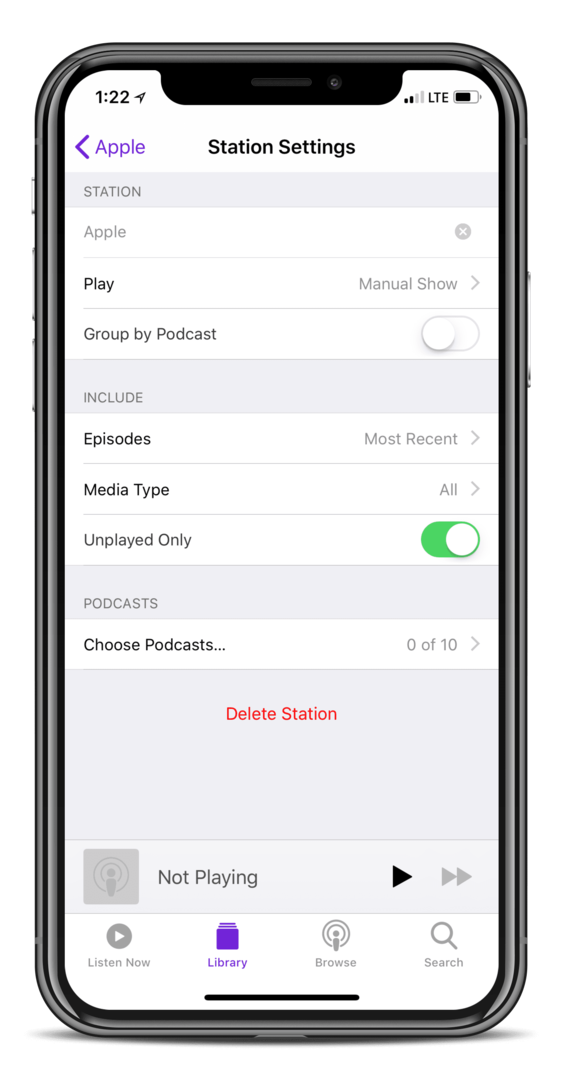
Looge Podcast App Station
- Avatud Podcastid
- Valige Raamatukogu
- Puudutage Redigeerimine > Uus jaam
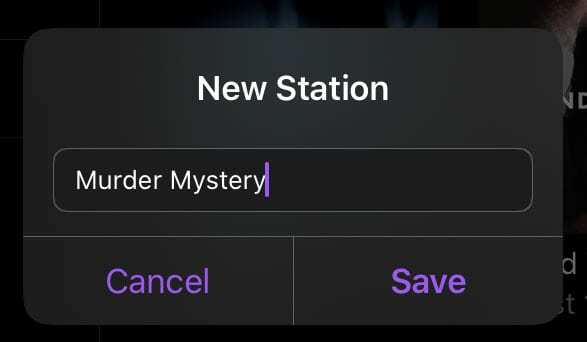
- Sisestage oma jaama nimi (meile meeldib kasutada kategooriaid, nagu mõrvamüsteerium, eneseabi jne)
- Puudutage Salvesta
Valige jaama seaded
Pärast uue jaama loomist suunab iOS teid automaatselt seadete lehele, kus teete oma jaama kohandamiseks veel mõned toimingud.
Kui te ei soovi neid seadeid praegu muuta, saate neid hiljem muuta, minnes aadressile Raamatukogu > SinuJaam > Redigeeri >Seaded.
- Nimi: puudutage jaama nime muutmiseks
- Mängi: saate reguleerida jagude sortimise järjekorda. Valige käsitsi näitamise järjekord, uusimast vanimani, vanimast uusimani või käsitsi
- Podcasti järgi rühmitamine: Lülitage sisse, et rühmitada sama taskuhäälingusaate mitu episoodi
- Episoodid: valige iga taskuhäälingusaate jagu, mille soovite iOS-is automaatselt lisada. Valige uusima jao või 2, 3, 5, 10 või kõigi osade vahel
- Meedia tüüp: valige oma jaama lisatava taskuhäälingusaate tüüp. Valige kõik, heli või video
- Ainult mängimata: Lülitage sisse, et lisada oma jaama ainult esitamata episoode
- Valige taskuhäälingusaated: Valige oma jaamas soovitud taskuhäälingusaated. Loetletud on ainult tellitud saated
Podcasti rakenduse jaama kustutamine
Kui te ei soovi enam mõnda oma jaama kuulata, saate selle lihtsalt kustutada.
- Lihtsalt naaske nende Podcasts App Stationi seadete juurde Raamatukogu > SinuJaam > Redigeeri >Seaded
- Kraan Kustuta jaam
- Kinnitage, et soovite jaama kustutada
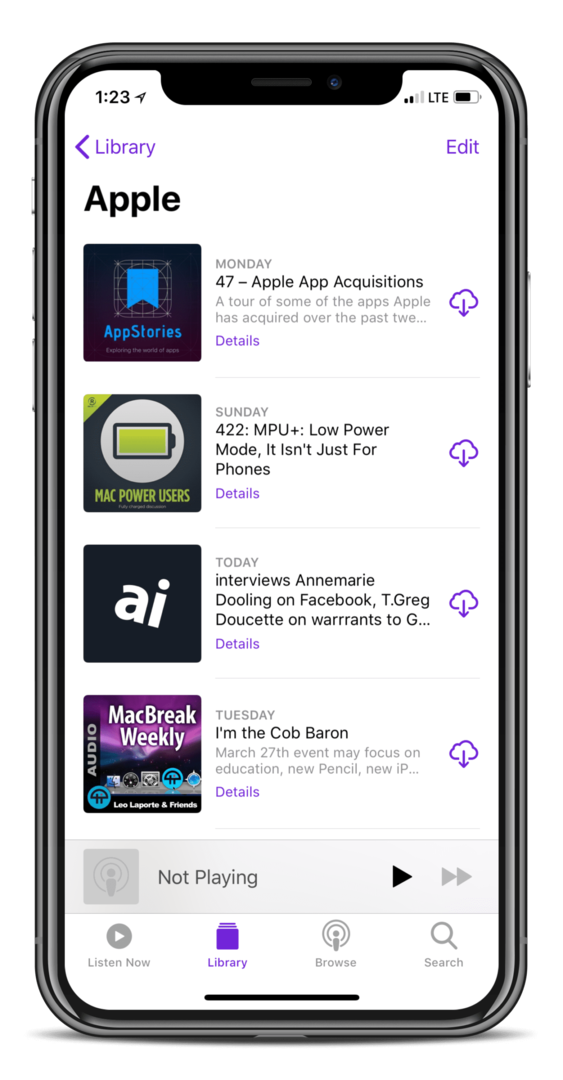
Jaamad on teie rakenduse Podcasts esitusloendid
Neile, kes kuulavad erinevaid taskuhäälingusaateid, toimivad need jaamad kui korralik esitusloend.
Põhimõtteliselt loote erinevad jaamad, kus igal jaamal on kindel fookus või kategooria. Näiteks asetage kõik oma spordi- või mõrvamüsteeriumi taskuhäälingusaated ühte jaama, samas kui teie nürid ja tehnilised taskuhäälingusaated asuvad teises jaamas.
Kas te ei soovi konkreetseid jaamu luua? Pidevaks taasesituseks kasutage järgmist järjekorda
Apple'i rakenduses Podcasts on veel üks funktsioon, mis võimaldab teil episoode pidevalt esitada – see JärgmisenaJärjekord.
- Kõigepealt lülitage seade sisse Pidev taasesitus sisse Seaded > Netisaated
- Alustamiseks leidke taskuhäälingusaate jagu, mida soovite kuulata – see võib olla mis tahes tellitud podcasti episood
- Puudutage jagu Üksikasjad nuppu
- Seejärel puudutage nuppu kolme punktiga menüü Veel nupp
- Vali Mängi edasi
- Korrake seda toimingut, kuni lisate omale kõik soovitud episoodid Järgmises järjekorras üles
See protsess on sageli aeganõudev. Kui te aga ei soovi konkreetseid jaamu luua, Järgmises järjekorras üles on teie parim valik.
iOS-i taskuhäälingusaadete rakenduse Up Next Queue üksikasjaliku ülevaate saamiseks vaadake seda artiklit Kuidas hallata järgmist järjekorda Podcasti rakenduses operatsioonisüsteemides iPadOS ja iOS 13–11
Kas pidev taasesitus ei tööta teie iPhone'i, iPadi või iPodi rakenduses Podcasts?
Kontrollige, kas lubasite rakenduse Podcasts seadetes pideva taasesituse. 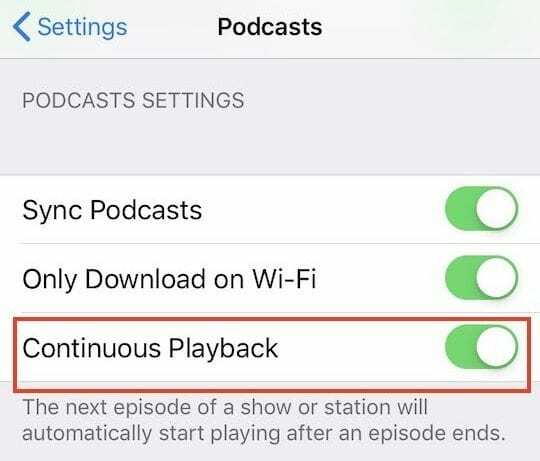
Otsige üles mõni muu Podcasti rakendus
Ei pruugi olla üllatav, et Apple'i rakendus Podcasts valmistab paljudele meelehärmi. Nende probleemide tõttu otsustasid paljud kasutajad sellest rakendusest loobuda ja paremaid valikuid otsida.
Heitke pilk sellele artiklile Rakenduste lahing: pilves vs taskuülekanded vs taskuhäälingusaated iOS-i populaarseimate taskuhäälingusaadete rakenduste jaoks.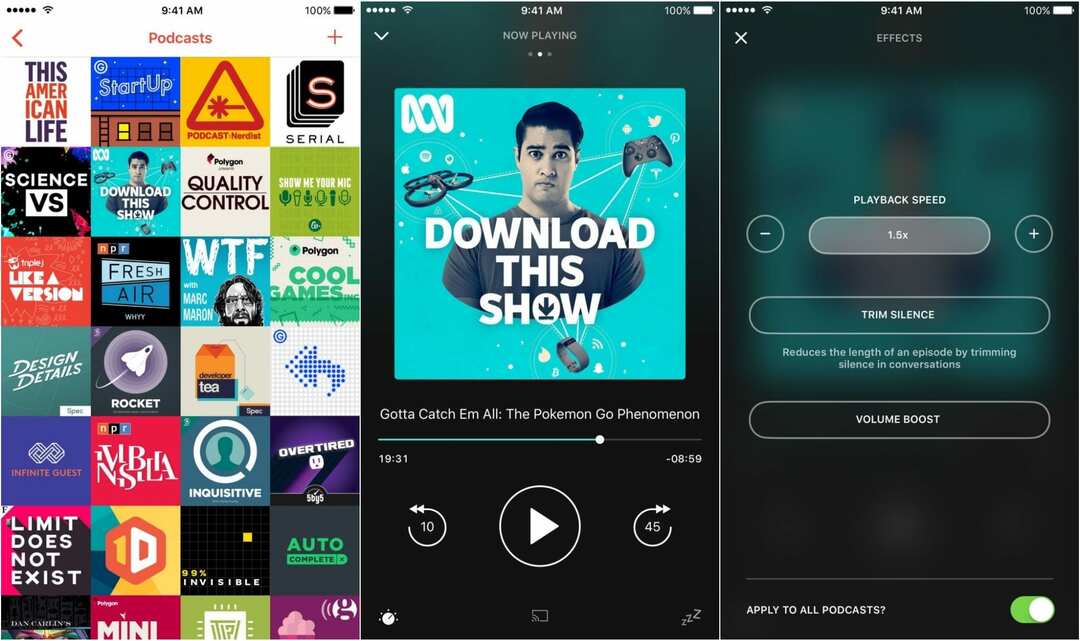
Mõned isiklikud soovitused on järgmised, millel kõigil on korralikud taskuhäälingusaadete esitusloendi funktsioonid.
- Pilvine – rakendusesiseste reklaamidega tasuta. Pakub iOS-i ja veebiklienti ning App Store'i parimat Smart Speedi funktsiooni.
- Pocket Casts – ühekordne hind 5,99 $. Puhas disain ning see on saadaval iOS-is, Androidis ja veebis.
- Castro – ühekordne hind 2,99 dollarit. Lihtsalt kasutatav liides, kuid puuduvad funktsioonid, mida pakuvad Overcast ja Pocket Casts.
App Store'is on palju taskuhäälingusaadete rakendusi, nii et kui olete taskuhäälingusaadetest väsinud, ei pea te muretsema, et need jäävad ilma. Kui olete leidnud sobiva asendaja, andke meile sellest kindlasti allolevates kommentaarides teada.
Andrew on vabakutseline kirjanik, kes elab USA idarannikul.
Ta on aastate jooksul kirjutanud erinevatele saitidele, sealhulgas iMore, Android Central, Phandroid ja veel mõned. Nüüd veedab ta oma päevad ühes HVAC-ettevõttes töötades ja öösiti vabakutselise kirjanikuna töötades.